Loading ...
Loading ...
Loading ...
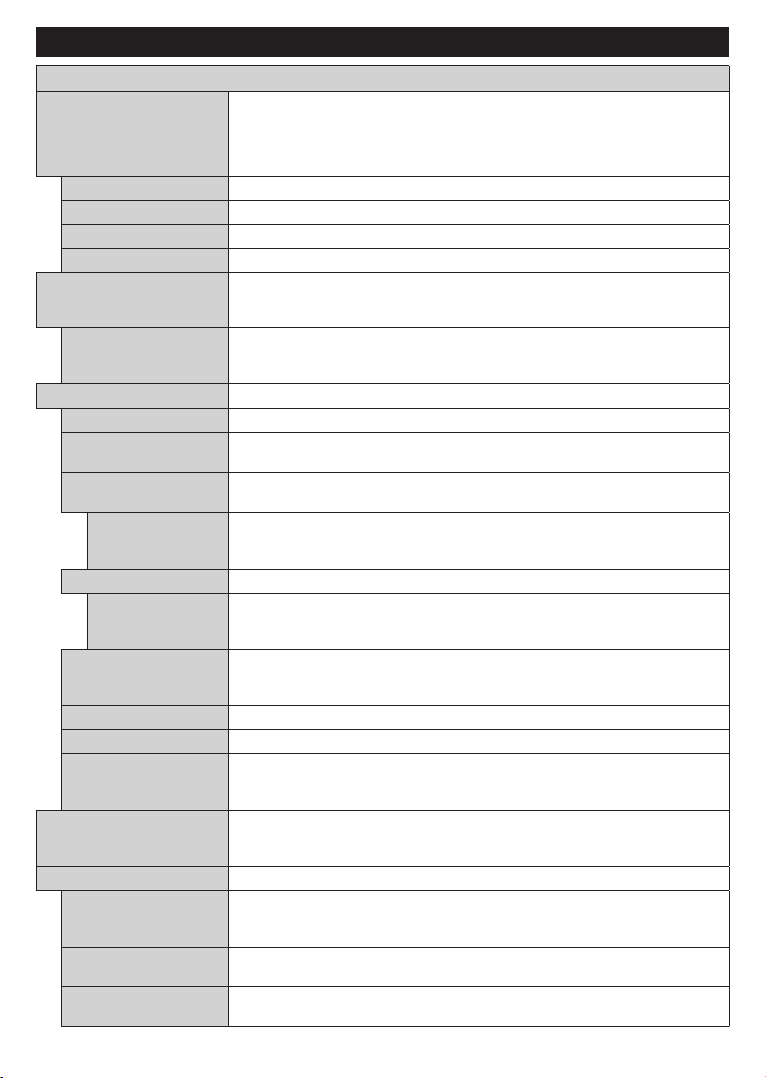
Deutsch - 17 -
Inhalt des Einstellungsmenüs
Bilder Menü Inhalt
Modus
Sie können den Bildmodus ändern um es nach Ihren Wünschen oder Anforderungen
anzupassen. Der Bildmodus kann auf eine dieser Optionen eingestellt werden:
Kino , Spielen (optional), Sport , Dynamisch und Natürlich .
Dolby Vision-Modi: Wenn Dolby Vision-Inhalte erkannt werden, stehen anstatt Cinema und Natural
die Dolby Vision Dark und Dolby Vision-Modi zur Verfügung.
Kontrast
Verändert auf dem Bildschirm die Werte für Dunkel und Hell.
Helligkeit
Stellt die Helligkeit des Bildschirms ein.
Schärfe
Stellt die Schärfe der am Bildschirm dargestellten Objekte ein.
Farbe
Stellt die Farbwerte und damit die Farbe ein.
Energiesparen
Wählen Sie für die Einstellung der Energiespar-Optionen entwederBenutzerdefiniert,
Minimum, Medium, Maximum, Auto, Bildschirm Aus oder Aus.
Hinweis: Die verfügbaren Optionen können abhängig vom gewählten Modus variieren.
Backlight
Mit dieser Einstellung wird die Hintergrundbeleuchtung geregelt. Die Backlight-
Funktion ist deaktiviert, wenn die Energiespar-Option nicht auf Benutzerdefiniert
eingestellt ist.
Erweiterte Einstellungen
Dynamik Kontrast
Sie können das dynamische Kontrastverhältnis auf den gewünschten Wert ändern.
Rauschunterdrückung
Wenn das Sendersignal schwach oder verrauscht ist, können Sie mit der Option
Rauschreduktion das Bildrauschen verringern.
Farbtemperatur
Stellt den gewünschten Farbtemperaturwert ein. Die Optionen Kalt, Normal, Warm
und Benutzerdefiniert sind verfügbar.
Weißpunkt
Wenn die Farbtemperatur-Option auf Benutzerdefiniert eingestellt ist, steht
diese Einstellung zur Verfügung. Verändern Sie den „Wärme“- oder „Kälte“-Grad
des Bildes durch das Drücken der Links- bzw. Rechts-Taste
Bildzoom
Stellt das gewünschte Bildgrößenformat ein.
Bildverschiebung
Diese Option ist möglicherweise abhängig von der Einstellung für den Bildzoom
verfügbar. Markieren Sie und drücken Sie OK. Verwenden Sie dann die
Richtungstasten, um das Bild nach oben oder unten zu verschieben.
Filmmodus
Filme werden mit einer unterschiedlichen Anzahl von Bildern je Sekunde bis zu
normalen Fernsehprogrammen aufgezeichnet. Schalten Sie diese Funktion ein,
wenn Sie sich schnell bewegende Szenen eines Films klarer sehen möchten.
Hauttöne
Die Balance kann zwischen -5 und 5 eingestellt werden.
Farbtonverschiebung
Stellt den gewünschten Farbton ein.
HDMI Full Range
sichtbar. Sie können mit Hilfe dieser Funktion die Schwärze des Bildschirms
verbessern.
Dolby Vision
Benachrichtigung:
Legt die bevorzugte Darstellung für Dolby Vision-Inhalte fest. Bei der Einstellung
„Ein“ wird das Dolby Vision-Logo in der oberen rechten Seite des Bildschirms
angezeigt, wenn Dolby Vision-Inhalte erkannt werden.
PC-Stellung
Erscheint nur, wenn die Eingangsquelle auf VGA/PC gesetzt ist.
Auto-Position
Wenn das Bild im VGA-Modus nicht zentriert ist, verwenden Sie diese Option,
um die Position des Bildes automatisch anzupassen. Drücken Sie auf OK, um
die automatische Anpassung zu starten.
H-Stellung
Mit dieser Option können Sie das Bild auf die rechte oder linke Seite des Bildschirms
verschieben.
V-Stellung
Diese Einstellung verschiebt das Bild vertikal auf dem Bildschirm nach Oben
oder Unten.
Loading ...
Loading ...
Loading ...